Kaip gauti informacijos apie kompiuterio konfigūraciją ir visą informaciją apie jo įrenginius
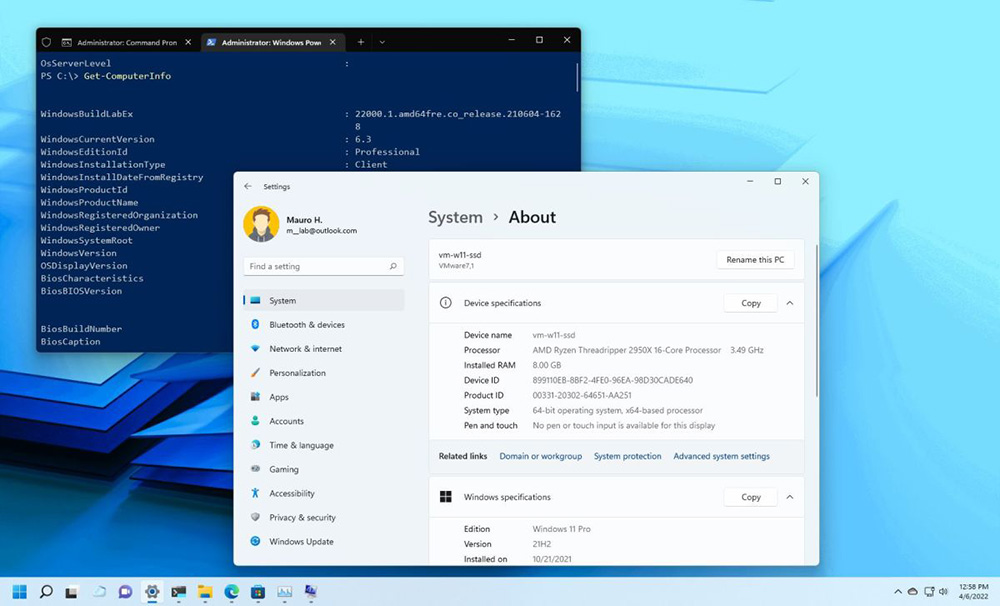
- 4798
- 946
- Gilberto Weimann
Tam tikra informacija apie kompiuterį ir jo komponentus gali prireikti vartotojui dėl įvairių priežasčių, pavyzdžiui, įdiegiant išteklių ir intensyvias programas, žaidimų programinę įrangą, atnaujinti įrenginių tvarkykles, atnaujinti ar taisyti darbus. Kartais pakanka trumpos informacijos, kitais atvejais reikia išsamesnių charakteristikų.
Mes jums papasakosime, kokias priemones iš standartinio OS rinkinio ar trečiosios partijos programinės įrangos gali būti naudojamos norint pamatyti kompiuterio ir jo įrenginių parametrus.
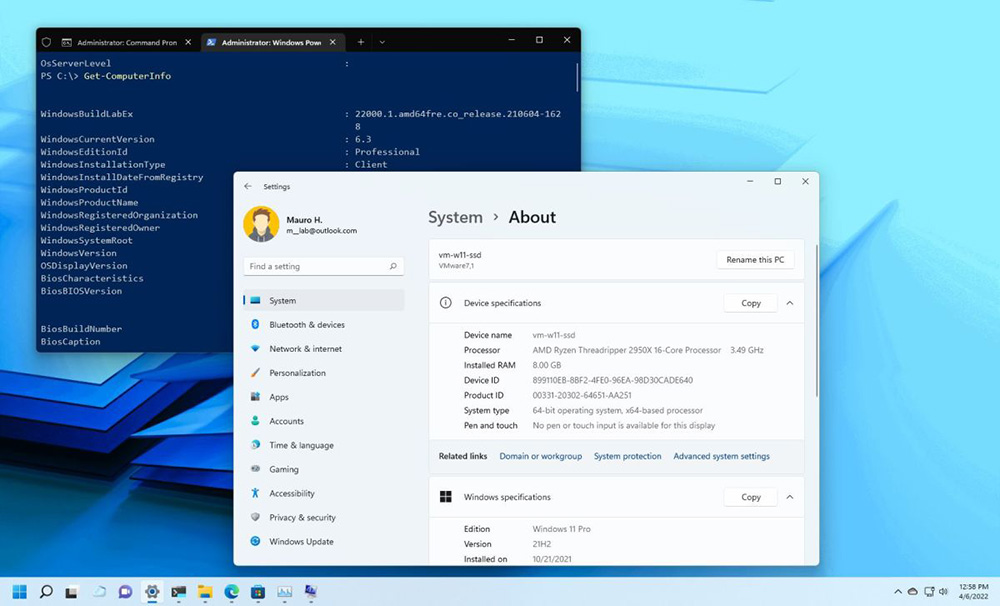
Sistemos metodai, skirti išsiaiškinti jūsų kompiuterio ypatybes
„Windows Arsenal“ turi pakankamai įrankių, su kuriais galite gauti reikiamą informaciją. Apsvarstykite kiekvieną iš jų išsamiau.
Informacija apie sistemą
Norėdami informuoti apie OS, procesoriaus, RAM, pagrindinės plokštės ir kitų kompiuterio įrenginio programinės įrangos ar aparatinės įrangos komponentų parametrus bet kurioje „Windows“ versijoje, sukurta -„Informacija apie sistemą“. Galite gauti išsamią informaciją atlikdami šias manipuliacijas:
- Mes einame į konsolę „Perform“ („Win+R“), eilutėje nustatome komandą „MSInfo32“, spustelėkite Enter (alternatyvi parinktis yra naudoti paieškos eilutę);
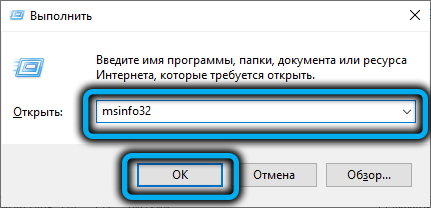
- Pagal prašymą atidaromas langas, kuriame galėsite stebėti išsamią informaciją apie savo kompiuterį. Kairėje esančiame meniu taip pat galima pasirinkti subkategoriją, kad būtų galima gauti išsamią informaciją apie aparatūros išteklius, komponentus ir programinės įrangos aplinką.
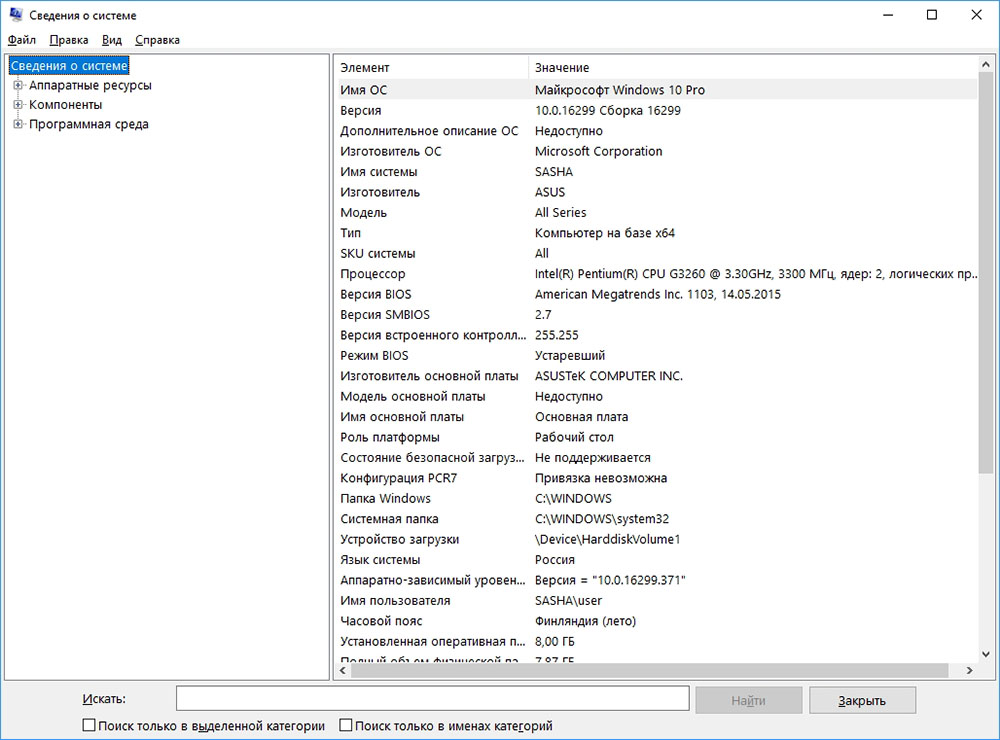
Jei reikia, informaciją taip pat galite eksportuoti iš bet kurio skyriaus į teksto dokumentą, parinktį galite rasti meniu „Failas“.
Sistemos savybės
Norėdami peržiūrėti pagrindinę informaciją apie kompiuterį, bus leistas langas „Sistema“, prie kurio galite pasiekti skirtingais būdais:
- „Keys Win+“ pauzės derinys.
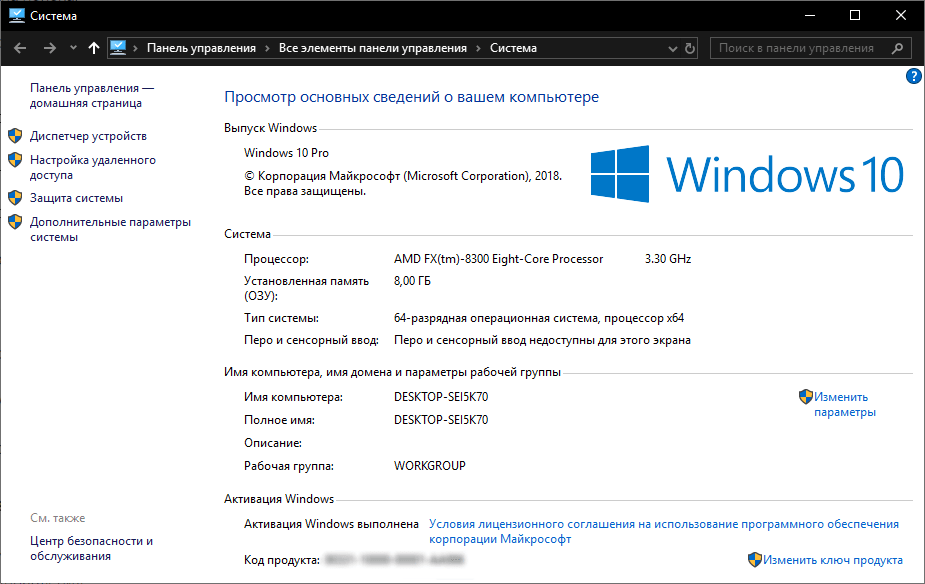
- Paspaudus pkm - „ypatybės“ etiketėje „Šis kompiuteris“ („Mano kompiuteris“) darbalaukyje.
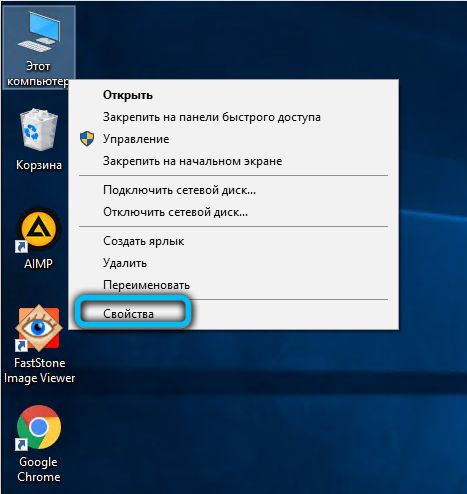
- Rankiniu būdu atidarant „Valdymo skydelį“, kur reikia eiti į skyrių „Sistema ir sauga“ - „Sistema“.
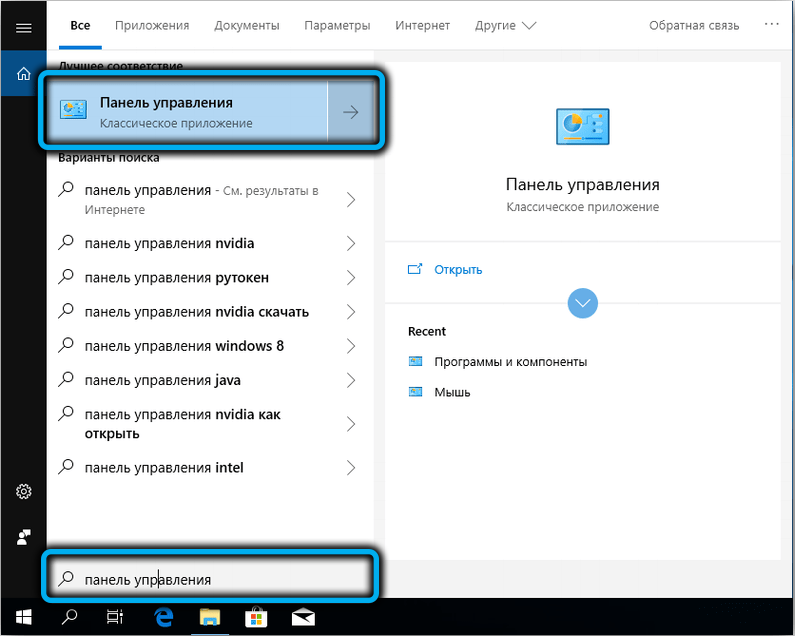
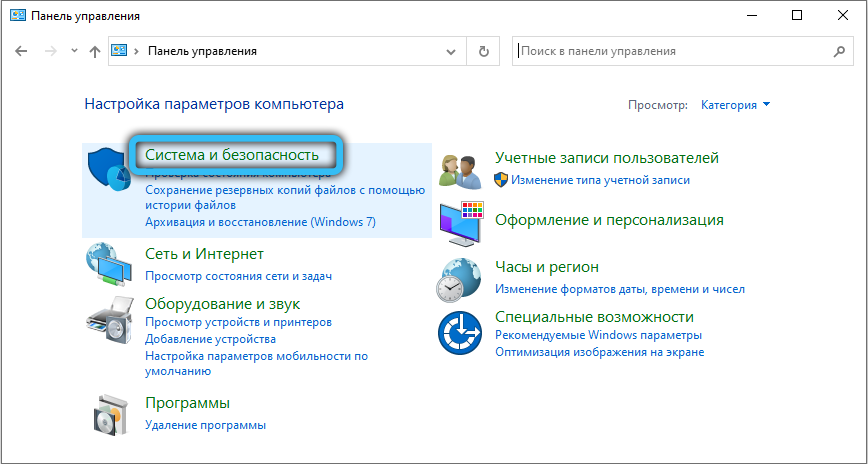
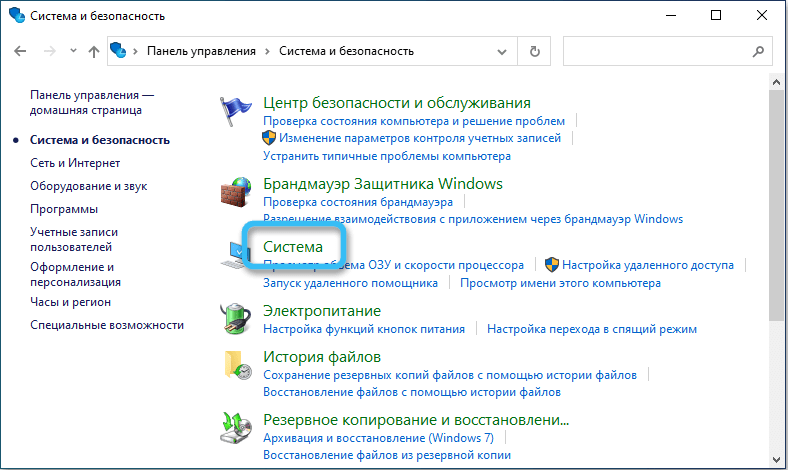
- Naudojant įrangą „parametrai“ (Win+I arba per meniu „Pradėti“), skyriaus „Sistema“. Kairėje esančiame meniu pasirenkame „Apie sistemą“, kuris parodys pagrindines įrenginio charakteristikas.
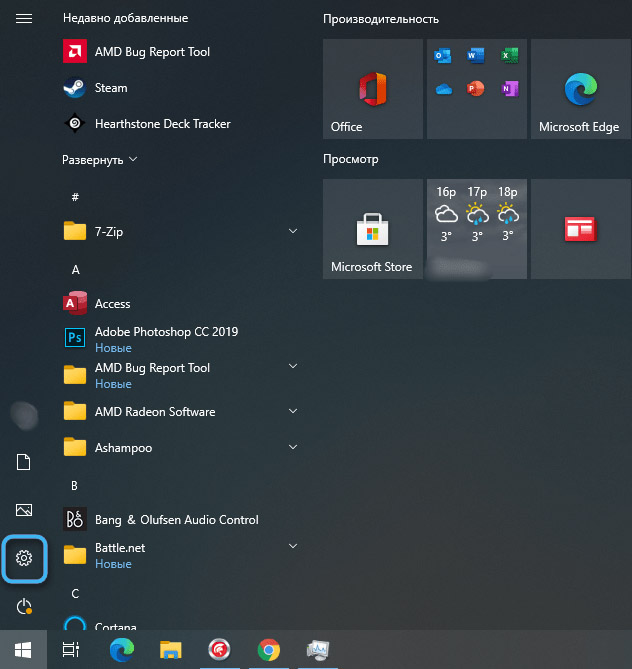
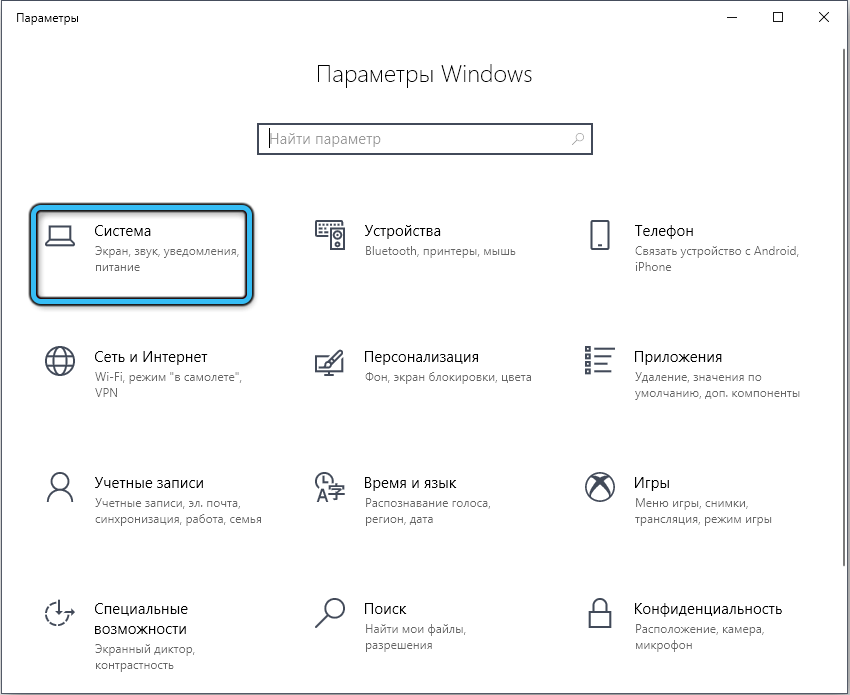
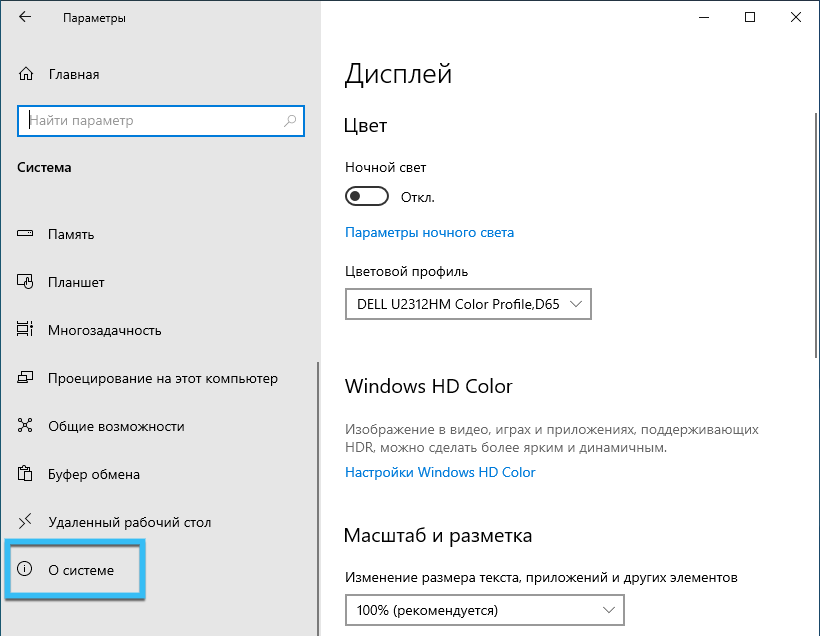
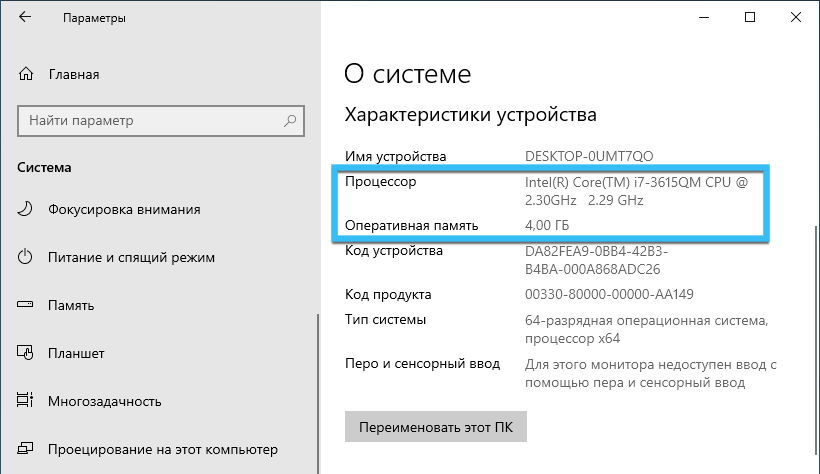
Įrenginio valdytojas
Standartinė įranga „Įrenginių tvarkyklė“, kuri taip pat atsidaro įvairiais būdais, pavyzdžiui: apie sisteminius ir periferinius įrenginius, pasakys
- Pasinaudojant konsolės „atlikimo“ („Win+R“) ir „DevMGMT“ komandomis.MSC.
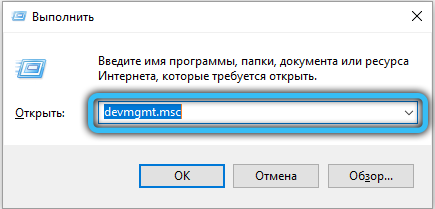
- Kontekstiniame meniu „Pradėti“ („Win+X“ arba „PKM“ mygtuke „Pradėti“).
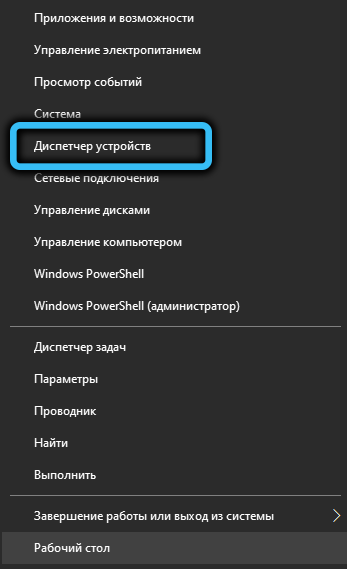
- Per langą „Sistema“ (Win+Pauzė), kairėje esančiame meniu pasirinkite įrankį.
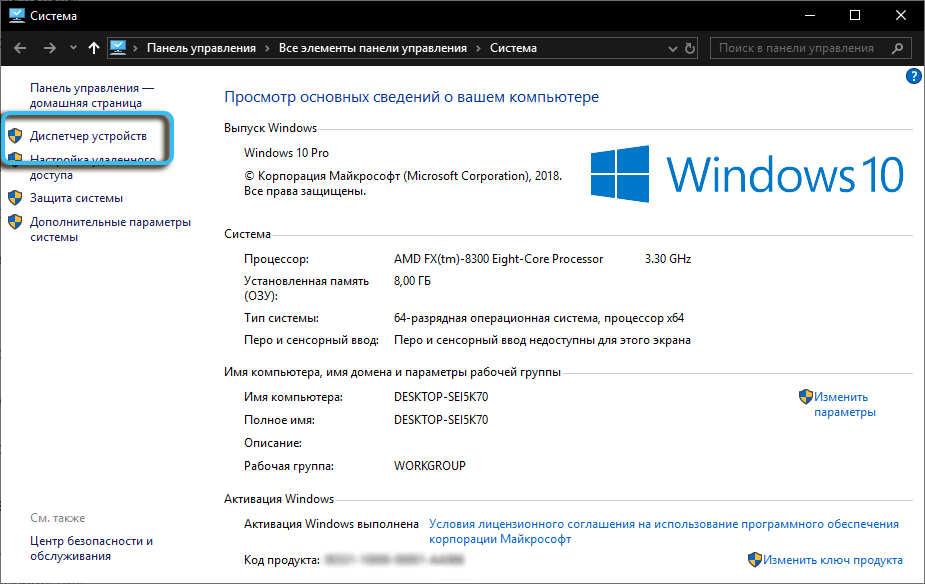
- Naudojant paieškos eilutę.
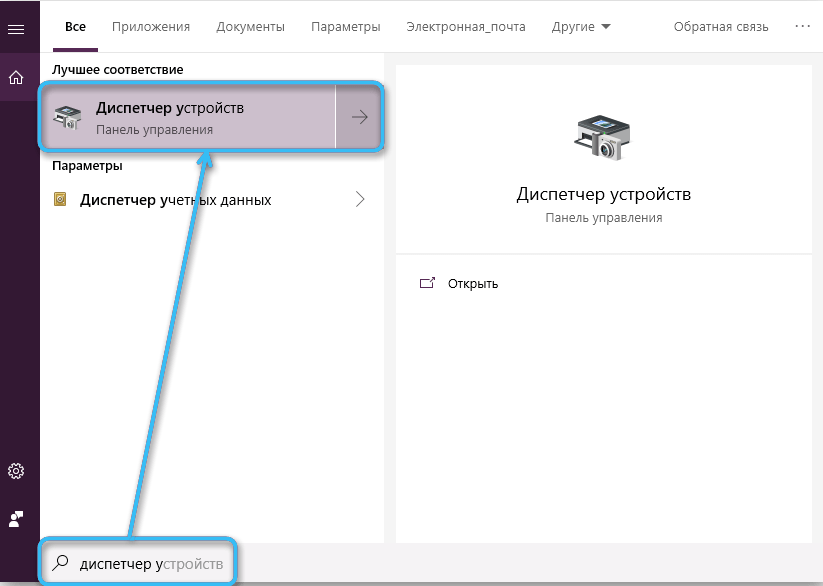
„Device Manager“ bus rodomas esamų įrenginių, įskaitant išorinį, virtualų, nenaudojamą, sąrašą ir leis jiems sukonfigūruoti. Išsami informacija, informacija apie vairuotojus ir kt. Galima gauti iš įrangos savybių lango (PKM objekto pavadinime iš sąrašo - „Savybės“).
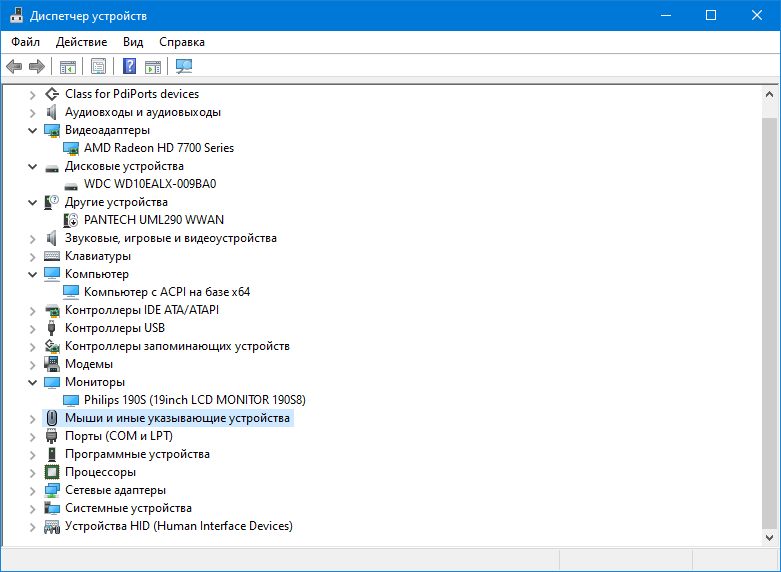
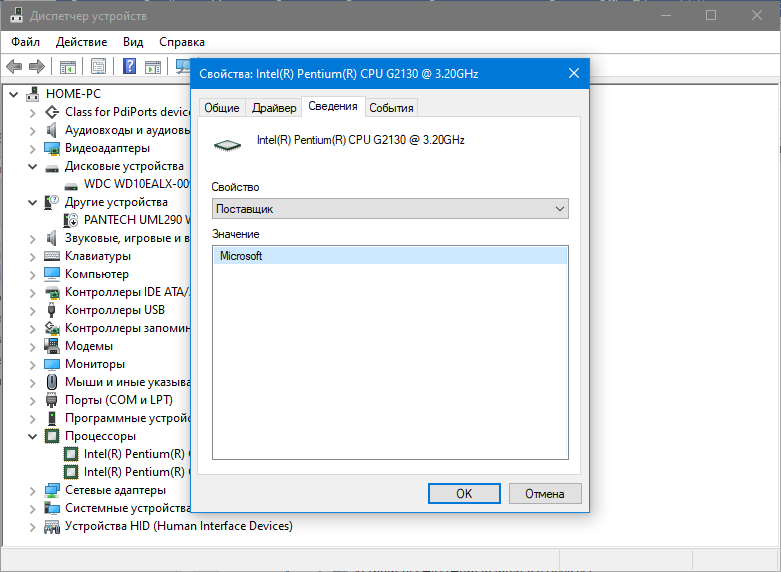
„DirectX“ diagnostikos įrankis
Sistemos naudingumas - „DirectX“ diagnostikos įrankis taip pat gali pateikti informacijos apie daugialypės terpės komponentus (įranga, tvarkyklės). Jei jums reikia gauti trumpą informaciją, kurią taip pat galite išsaugoti paspausdami atitinkamą mygtuką, tada eikite į įrankį vienu iš būdų:
- Naudojant konsolę „Atlikite“ („Win+R“) ir „DXDIAG“ komandas (spustelėkite mygtuką Įvestis arba „Gerai“, jei norite išsiųsti užklausą).
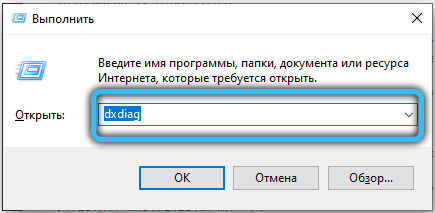
- Pasinaudokite paieška iš meniu „Pradėti“.
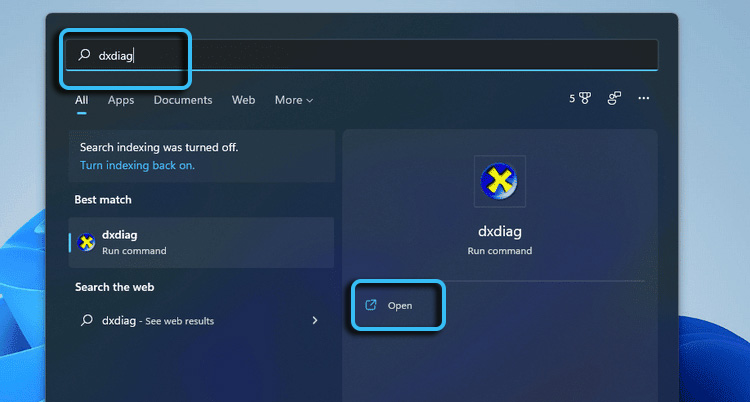
- Naudojant terminalą (komandinė eilutė arba „PowerShell“) ir „DXDIAG“ komandas arba DXDIAG.exe (spustelėkite Enter po užklausa).
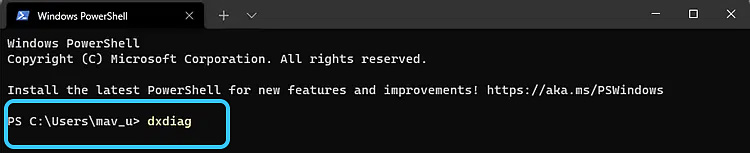
Atidarę naudingumo langą, mes gauname reikiamą informaciją naršydami skirtukais.
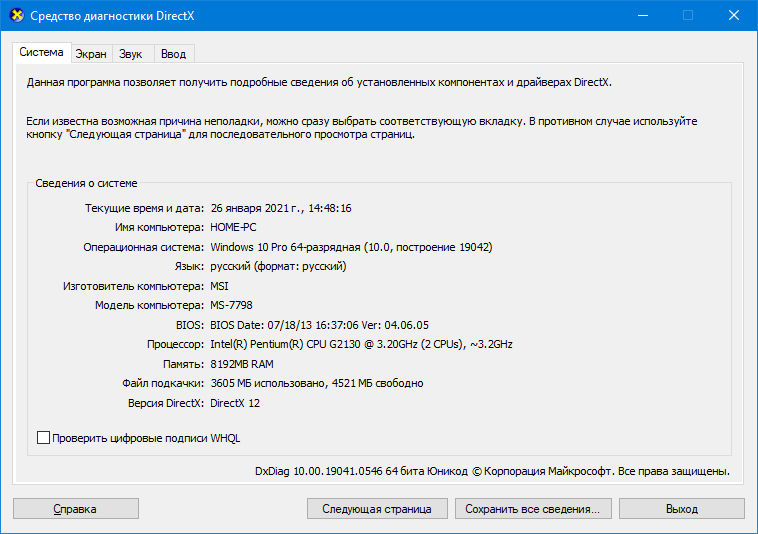
Komandinė eilutė
Norėdami gauti išsamią sistemos informaciją, galima sukurti valdymo įrankį „Komandinė eilutė“ (alternatyva - „PowerShell“). Norėdami atlikti užduotį:
- Mes atidarome terminalą administratoriaus vardu per pradžios kontekstinį meniu, paieškos liniją, CMD užklausą lange „Atlikite“ arba kitu būdu:
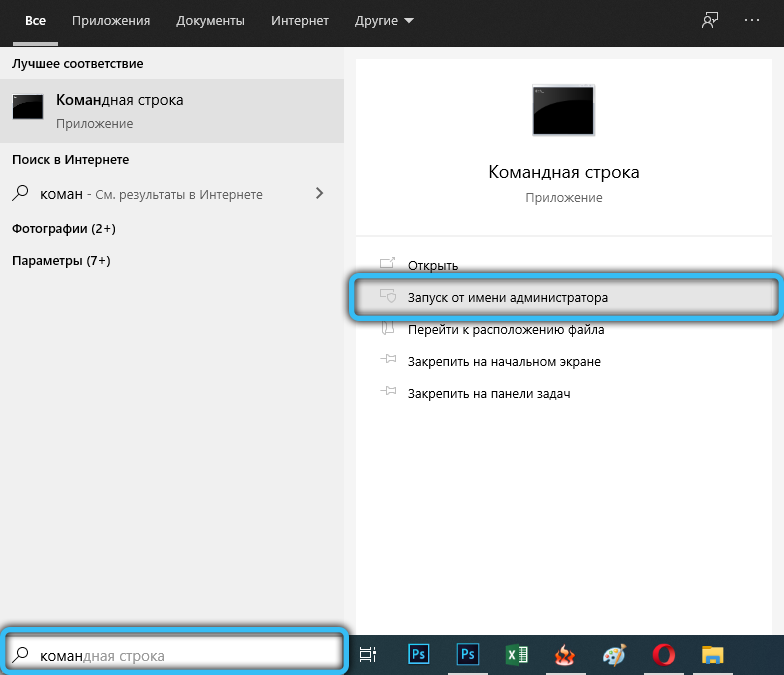
- Mes vykdome komandą „SystemInfo“, spustelėkite įvestį;

- Po kurio laiko terminalo lange gauname reikiamus duomenis.
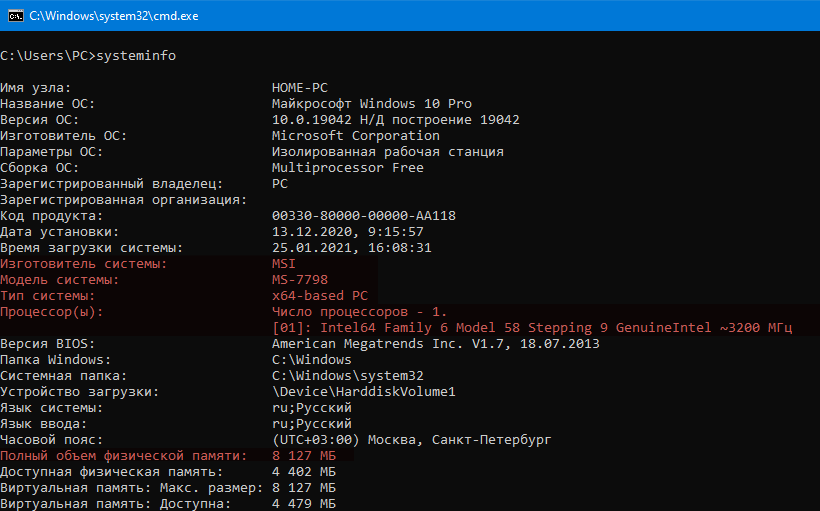
Ši parinktis yra ypač aktuali, jei OS turi problemų, o „Windows“ neįkeliama standartinio režimo. Tokiu atveju komandinė eilutė paleidžiama iš įkrovos įrenginio arba iš automatinių „Windows“ atkūrimo įrankių įrankių rinkinio (paleiskite įkeliant).
Kiti metodai
Mes ištyrėme populiariausius informacijos apie kompiuterio ir jo prietaisų savybes gavimo metodus, tačiau yra ir kitų, mažiau patogių. Pvz., Įkeliant įrenginį, galite sužinoti kai kuriuos duomenis, pažiūrėkite į BIOS ar sistemos registrą ir kt. D. Ši informacija nėra tokia informatyvi, jie nepateikia išsamaus vaizdo, todėl jie nebus svarstomi.
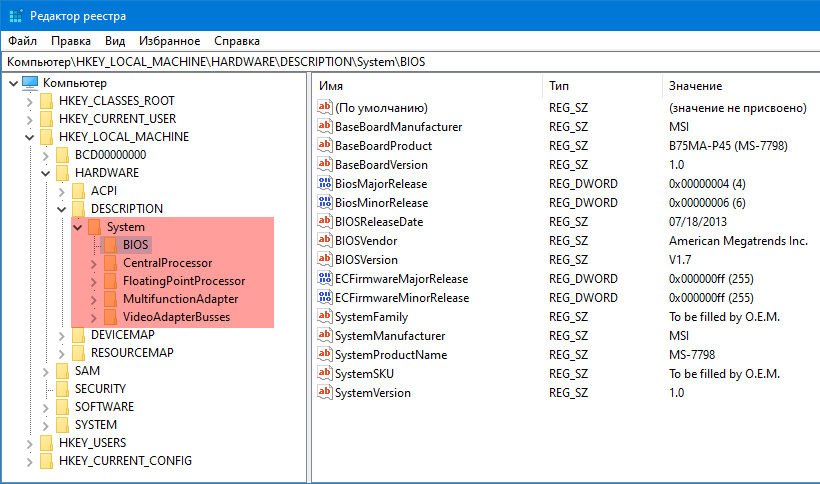
Komunalinės paslaugos kompiuterio informacijai peržiūrėti
Nors daugeliu atvejų bus sužinota. Pavyzdžiui, specialios programos leidžia sužinoti procesoriaus, vaizdo plokščių ir kitų komponentų temperatūros rodiklius, atlikti išsamią įrangos diagnostiką, žr. Modelį, įrenginių pavadinimą ir kt. D. Tarp daugybės nemokamų komunalinių paslaugų, šie gerai įrodė:
- Specy. Puiki galimybė parodyti išsamią sistemos informaciją ir kompiuterinę įrangą;
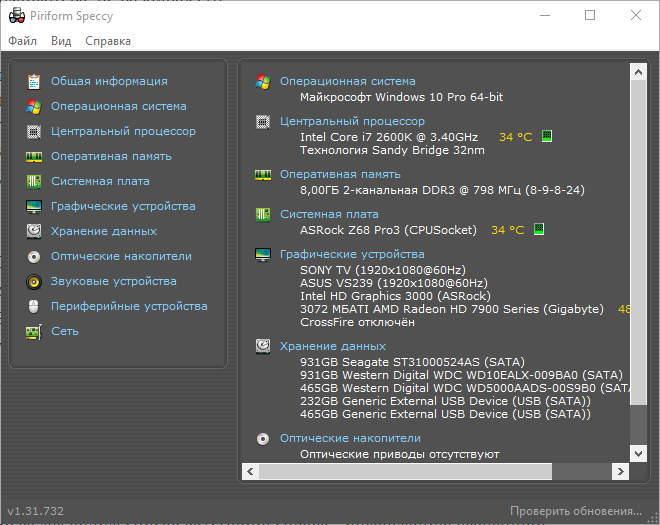
- CPU-Z. Populiari programinė įranga, kurioje pateikiama informacijos apie kompiuterio komponentus (procesorius, RAM, vaizdo plokštė, pagrindinė plokštė);
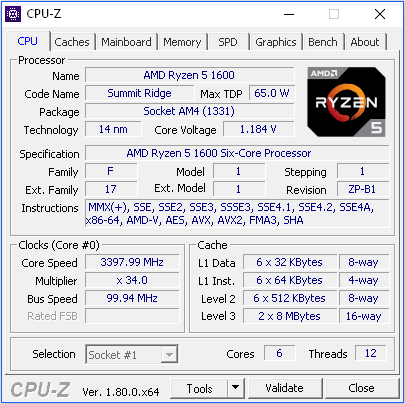
- AIDA64. Kita žinoma programa, naudojama kompiuterio programinės įrangos ir aparatinės įrangos komponentų duomenims išbandyti ir nustatyti;
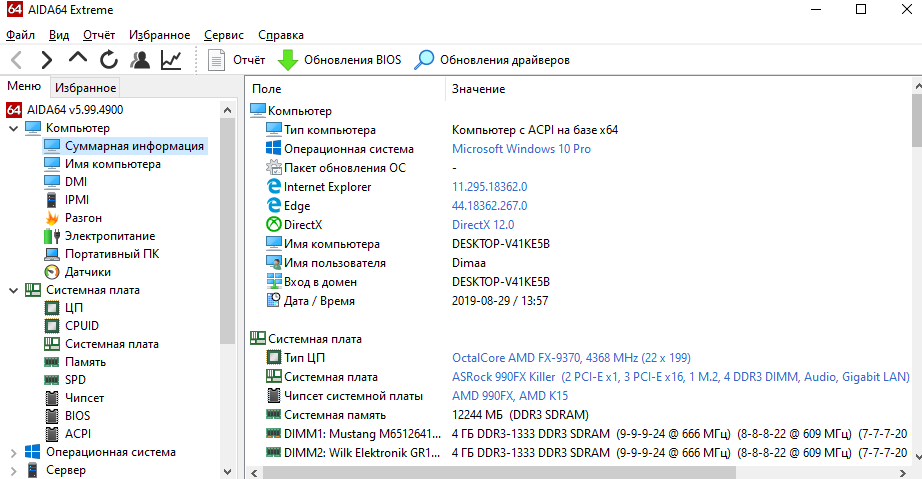
- Hwinfo. Galingas naudingumas, leidžiantis sužinoti išplėstinę informaciją apie kompiuterio komponentus. Programinė įranga nereikalauja diegimo ir gali dirbti su vežėju;
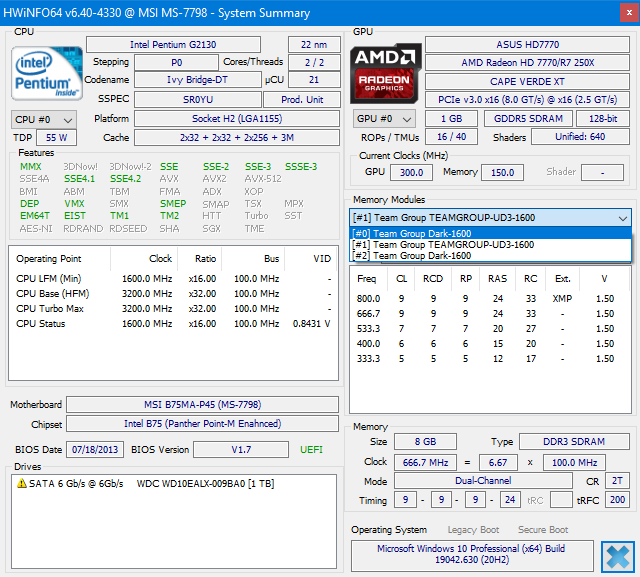
- PC vedlys. Įrankis parodo išsamias įrenginio charakteristikas, taip pat leis išbandyti ir apskaičiuoti našumą.
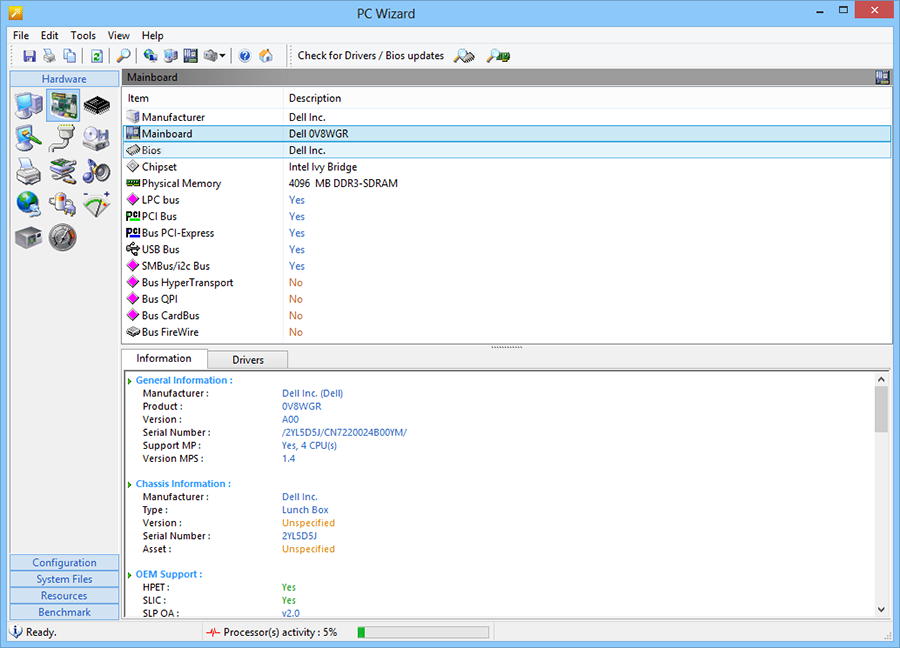
Internete, be siūlomų komunalinių paslaugų, vis dar yra daug programinės įrangos, kuri jums gali tikti, taigi, jei jums reikia gauti išplėstinę informaciją apie įrenginius, naudokite tinkamą įrankį.
- « PDF failų kūrimo, redagavimo ir konvertavimo programos
- Pažeistų JPG failų atstatymas - naudingos komunalinės paslaugos ir trečiosios partijos programos »

